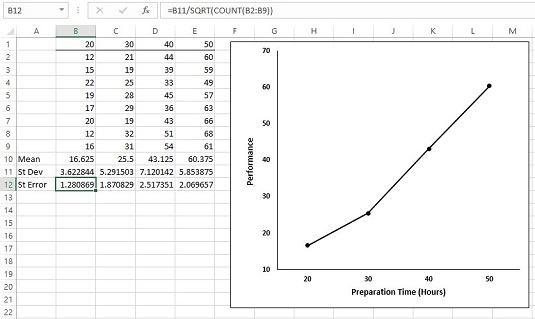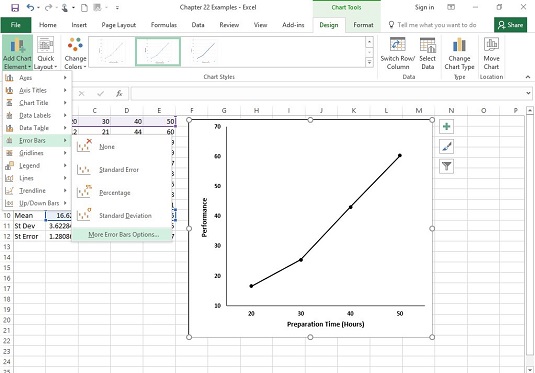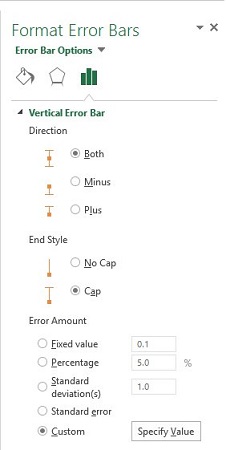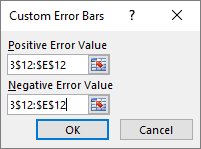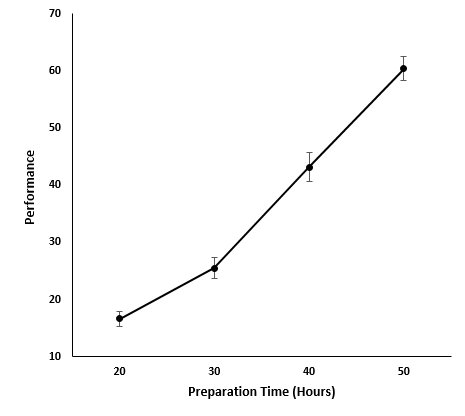Keď vytvoríte graf v Exceli a vaše údaje sú priemerné hodnoty, je dobré do grafu zahrnúť štandardnú chybu každého priemeru. To dáva divákovi predstavu o rozložení skóre okolo každého priemeru.
Tu je príklad situácie, keď k tomu dôjde. Údaje sú (fiktívne) výsledky testov pre štyri skupiny ľudí. Každá hlavička stĺpca označuje množstvo času na prípravu pre osem ľudí v skupine. Na kreslenie grafu môžete použiť grafické možnosti programu Excel. Pretože nezávislá premenná je kvantitatívna, je vhodný čiarový graf.
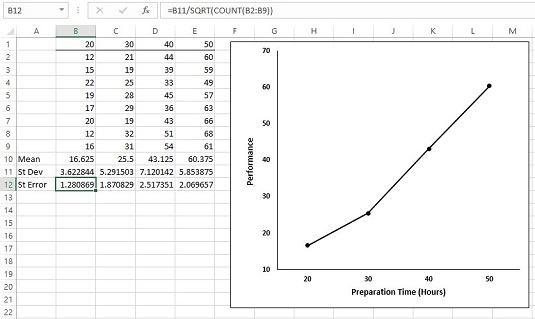
Štyri skupiny, ich priemery, štandardné odchýlky a štandardné chyby. Graf zobrazuje priemery skupiny.
Pre každú skupinu môžete použiť AVERAGE na výpočet priemeru a STDEV.S na výpočet štandardnej odchýlky. Môžete vypočítať štandardnú chybu každého priemeru. Vyberte bunku B12, aby sa v poli so vzorcom zobrazilo, že štandardnú chybu pre stĺpec B ste vypočítali pomocou tohto vzorca:
=B11/SQRT(POČET(B2:B9))
Trik je dostať každú štandardnú chybu do grafu. V Exceli 2016 je to jednoduché a líši sa od predchádzajúcich verzií Excelu. Začnite výberom grafu. To spôsobí, že sa zobrazia karty Návrh a Formát. Vyberte
Dizajn | Pridať prvok grafu | Chybové úsečky | Ďalšie možnosti chybových pruhov
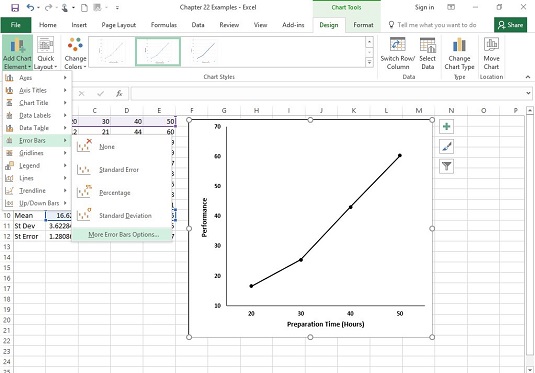
Cesta ponuky na vkladanie chybových pruhov.
V ponuke Error Bars musíte byť opatrní. Jeden výber je Štandardná chyba. Vyhnúť sa tomu. Ak si myslíte, že tento výber hovorí Excelu, aby do grafu uviedol štandardnú chybu každého priemeru, buďte si istí, že Excel absolútne netuší, o čom hovoríte. Pre tento výber Excel vypočíta štandardnú chybu množiny štyroch priemerov – nie štandardnú chybu v rámci každej skupiny.
Viac možností panela chýb je správna voľba. Tým sa otvorí panel Formátovať chybové pruhy.
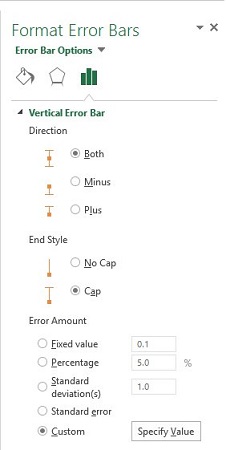
Panel Formátovať chybové pruhy.
V oblasti Smer na paneli vyberte prepínač vedľa položky Oba a v oblasti Štýl ukončenia vyberte prepínač vedľa položky Cap.
Jeden výber v oblasti Množstvo chyby je Štandardná chyba. Vyhnite sa aj tomuto. Nehovorí Excelu, aby vložil do grafu štandardnú chybu každého priemeru.
Posuňte sa nadol do oblasti Množstvo chýb a vyberte prepínač vedľa položky Vlastné. Tým sa aktivuje tlačidlo Zadať hodnotu. Kliknutím na toto tlačidlo otvoríte dialógové okno Vlastné chybové pruhy. Kurzorom v poli Positive Error Value vyberte rozsah buniek, ktorý obsahuje štandardné chyby ($B$12:$E$12). Tab prejdite do poľa Záporná chybová hodnota a urobte to isté.
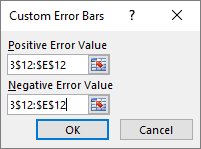
Dialógové okno Vlastné chybové pruhy.
Toto pole s hodnotou zápornej chyby vám môže spôsobiť problémy. Pred zadaním rozsahu buniek sa uistite, že sú vymazané zo všetkých predvolených hodnôt.
Kliknite na tlačidlo OK v dialógovom okne Vlastné chybové pruhy a zatvorte dialógové okno Formát panelov chýb a graf bude vyzerať takto.
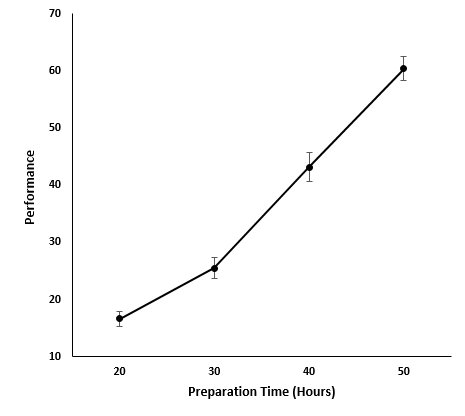
Graf skupinových priemerov vrátane štandardnej chyby každého priemeru.